一文搞懂Ubuntu Server 22.04.2安装及使用
1 系统安装
1.1 iso下载
ubuntu官网https://cn.ubuntu.com/
1.2 安装ubuntu-22.04.2
1.2.1 系统更新设置
选择continue without updating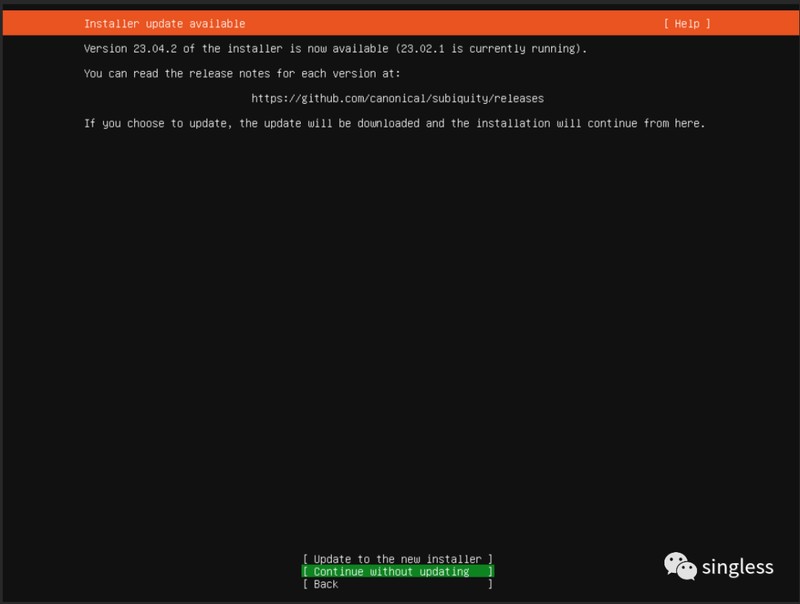
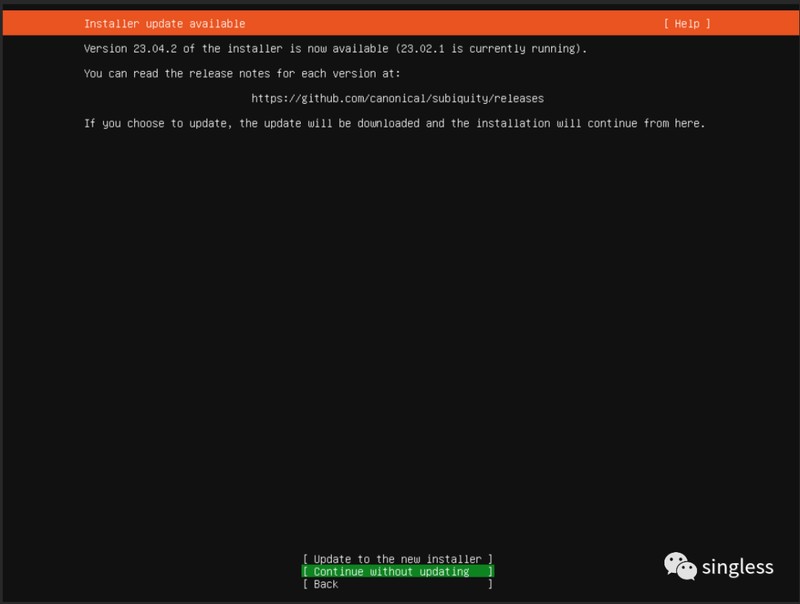
1.2.2 分区设置
磁盘选择自定义配置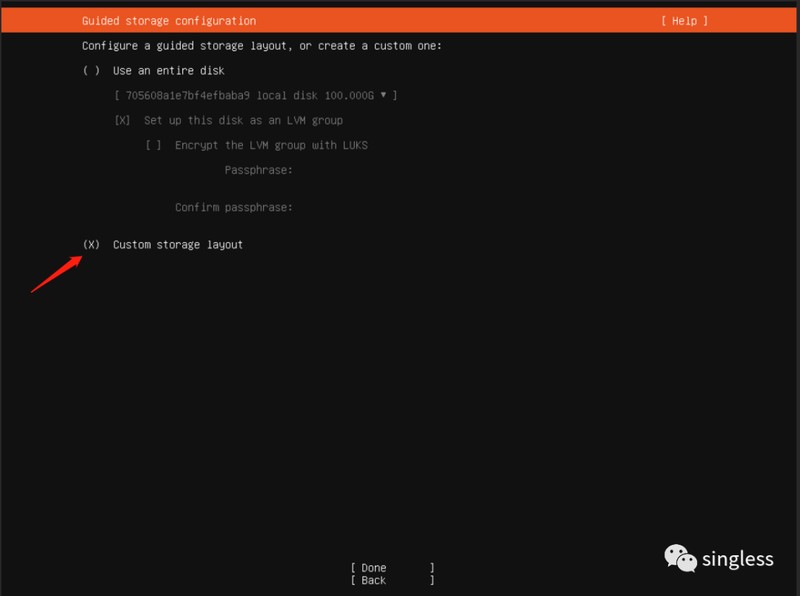
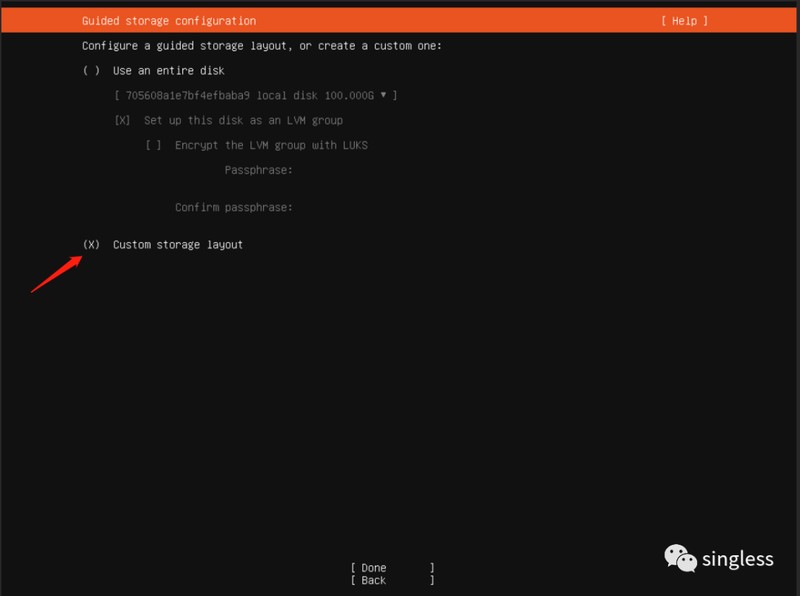
选择空闲分区敲回车,选择增加一个GPT分区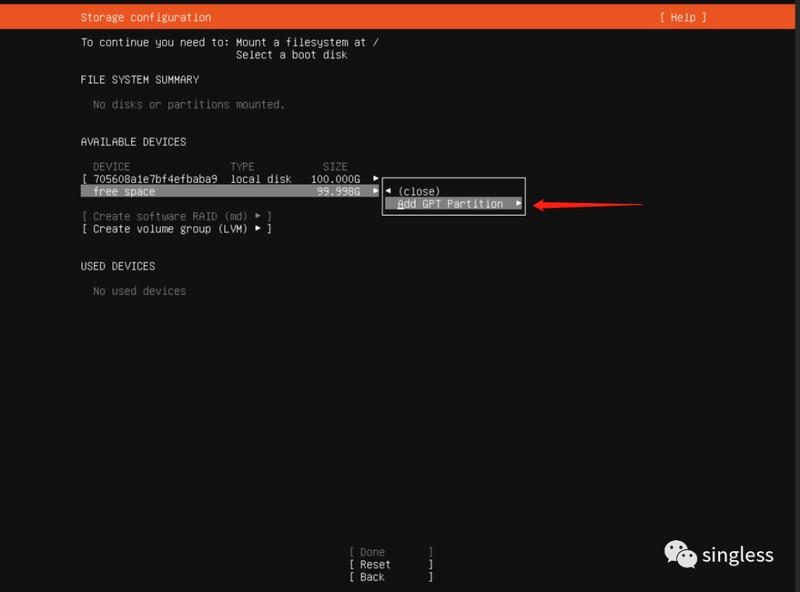
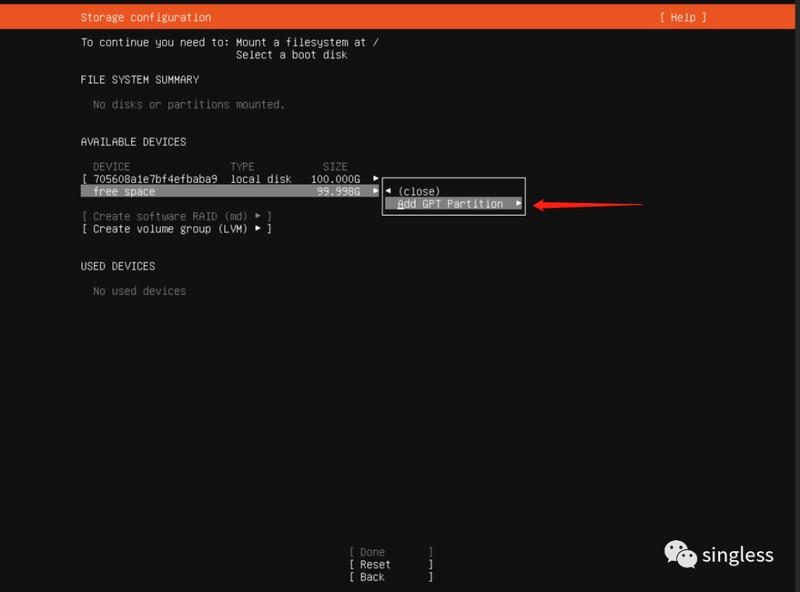
boot分区分配1G空间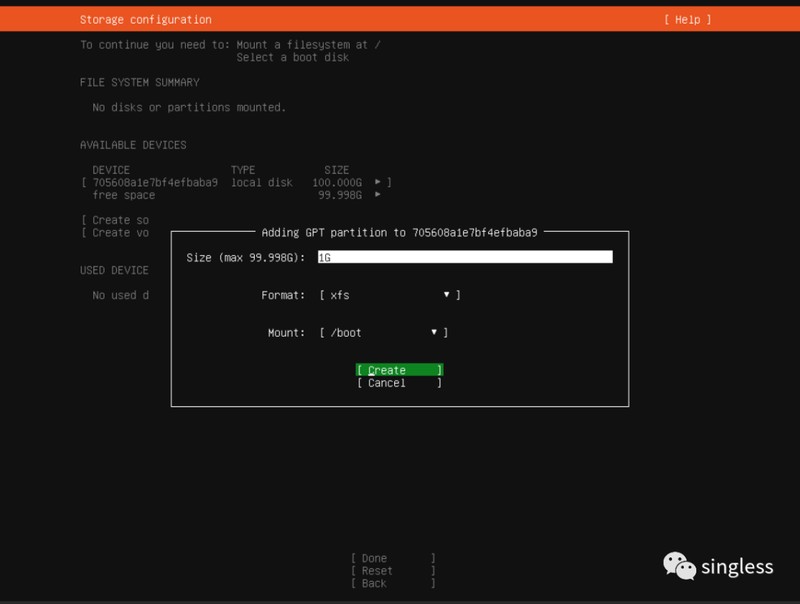
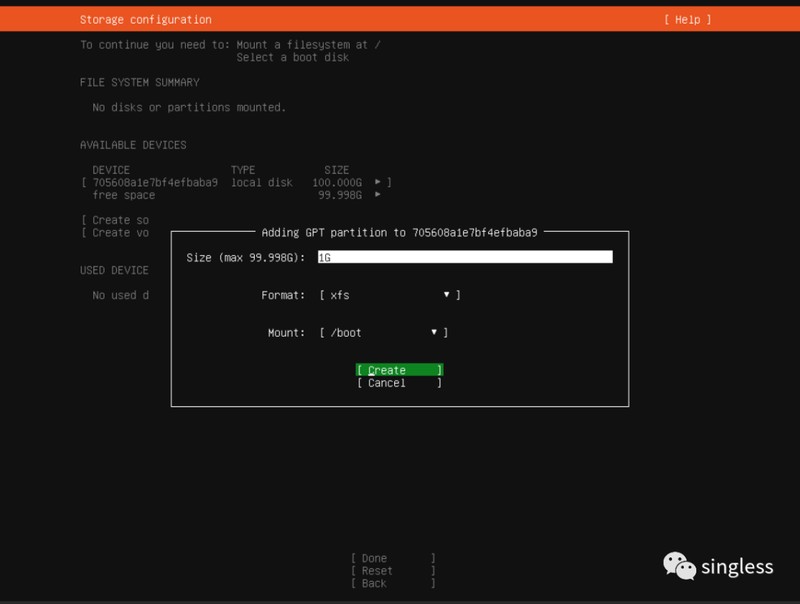
其余的容量都分配给根分区,容量不填写表示分配剩余的所有容量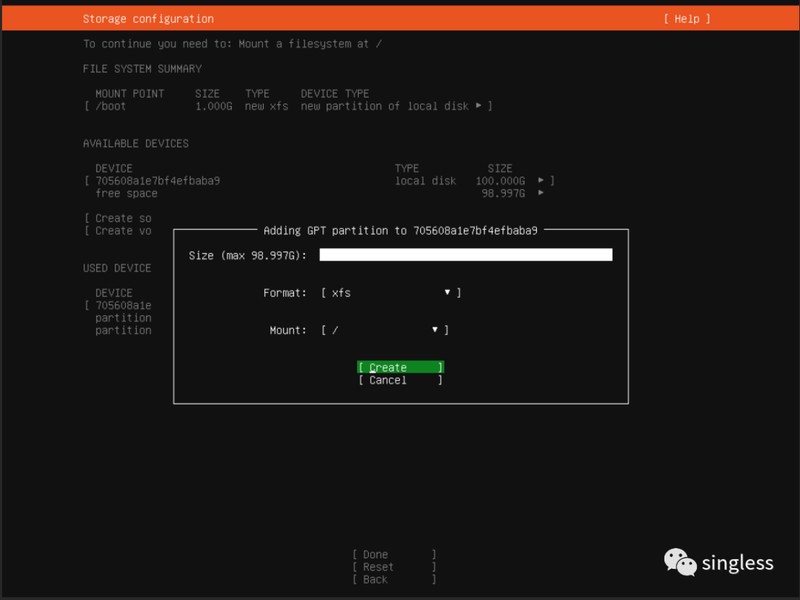
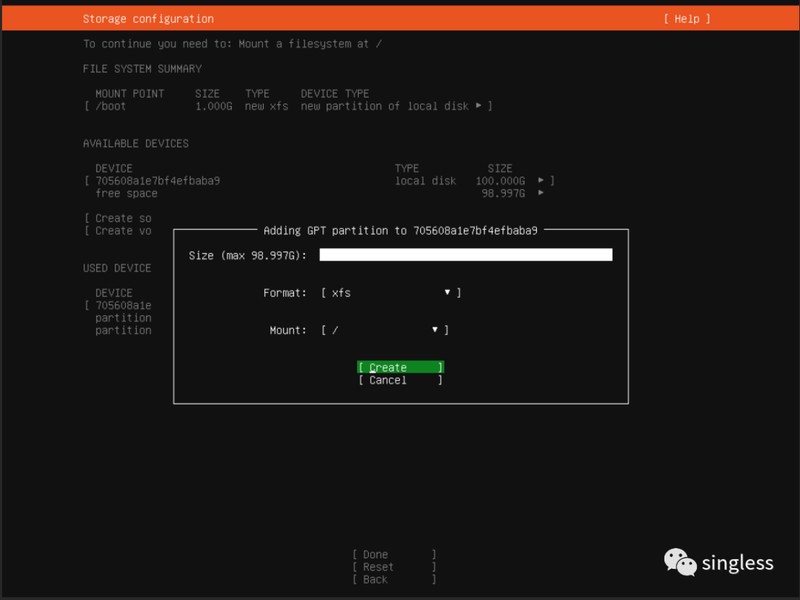
分区设置好后,点击完成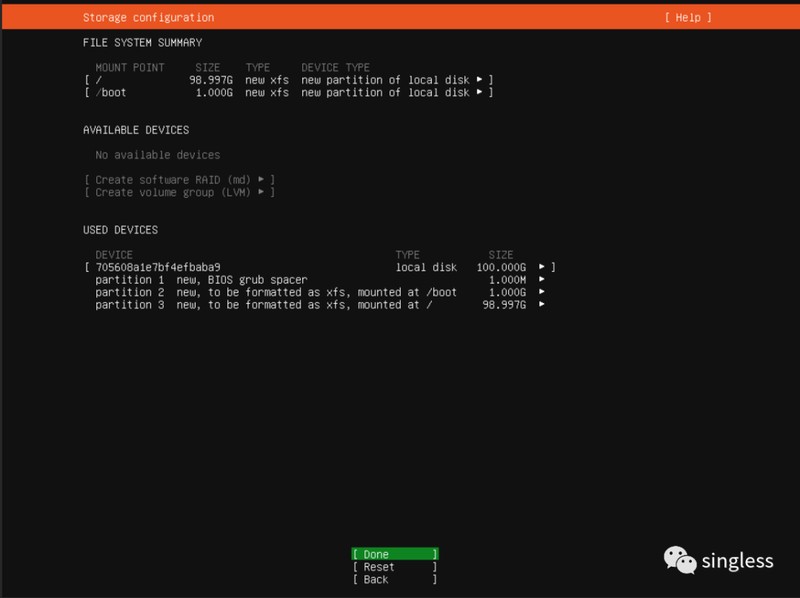
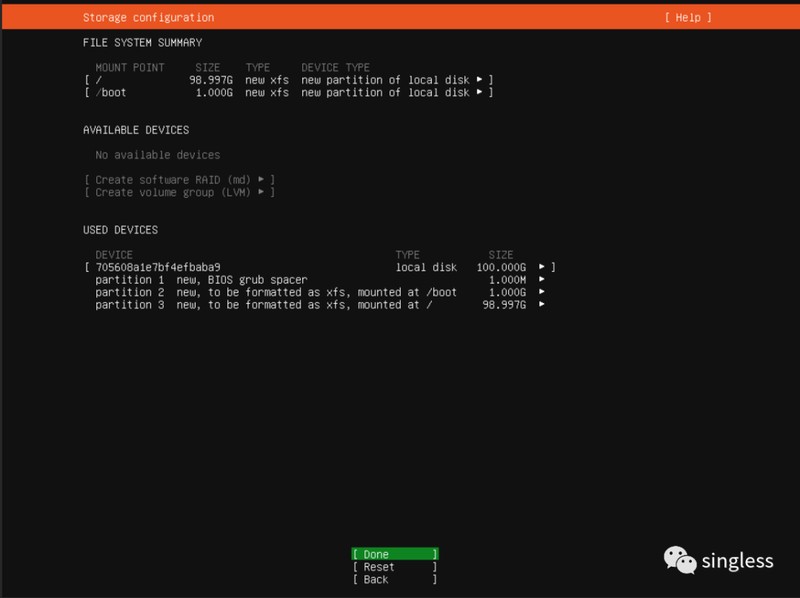
1.2.3 用户设置
创建一个用户,设置主机名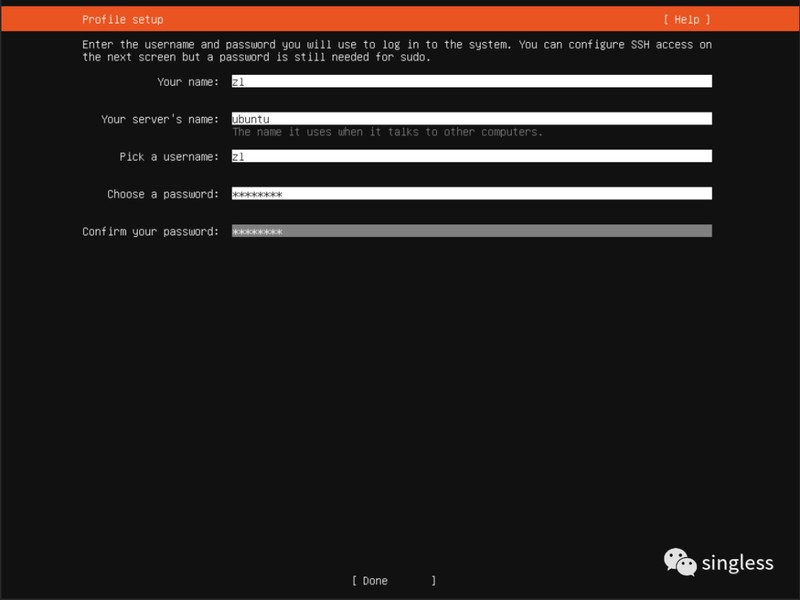
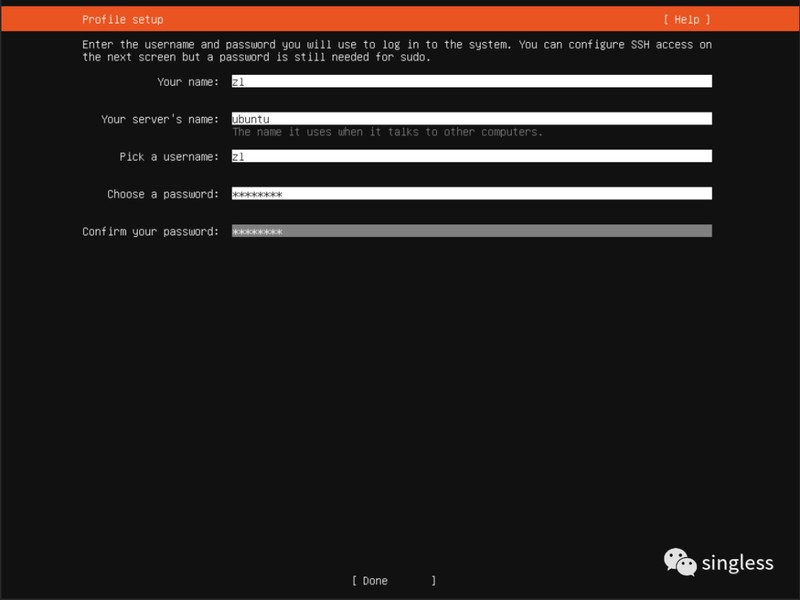
1.2.4 ssh服务设置
安装ssh服务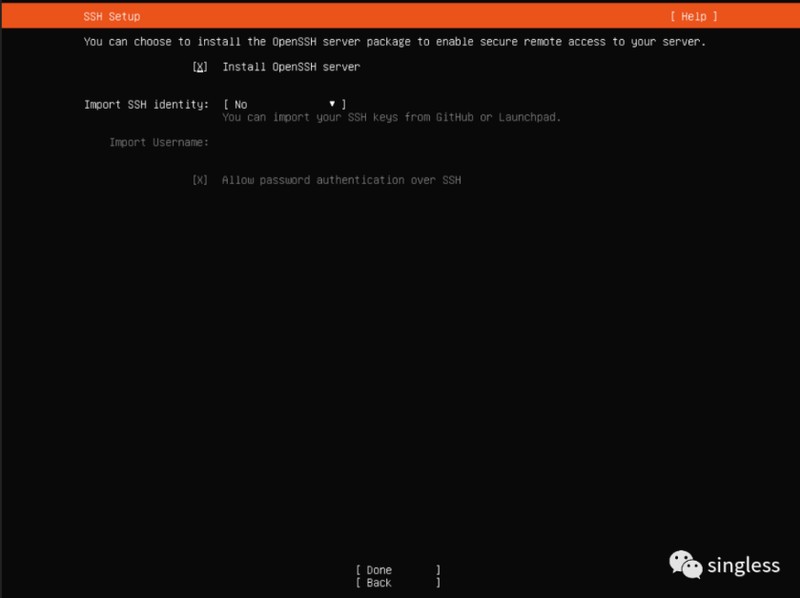
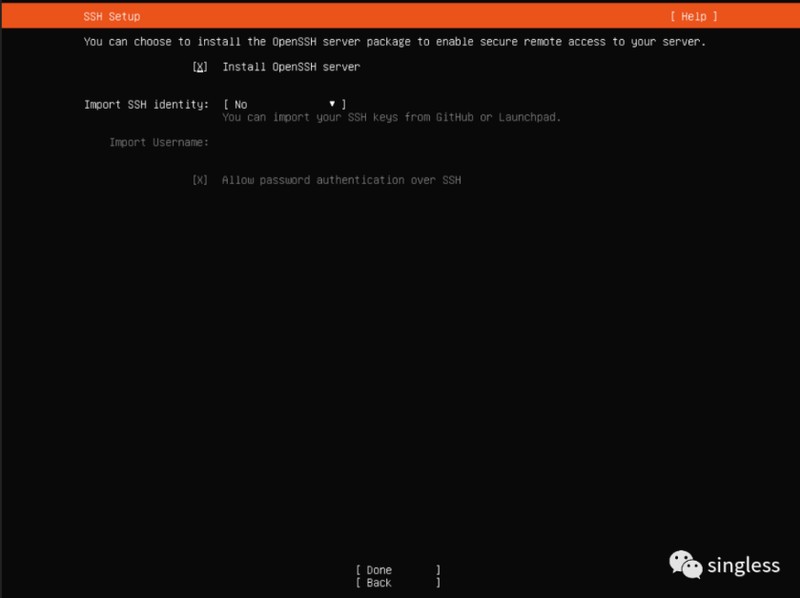
1.2.5 预装服务
选择需要在安装系统时安装的服务,不需要的话可以直接跳过,这一步选择过后会开始安装系统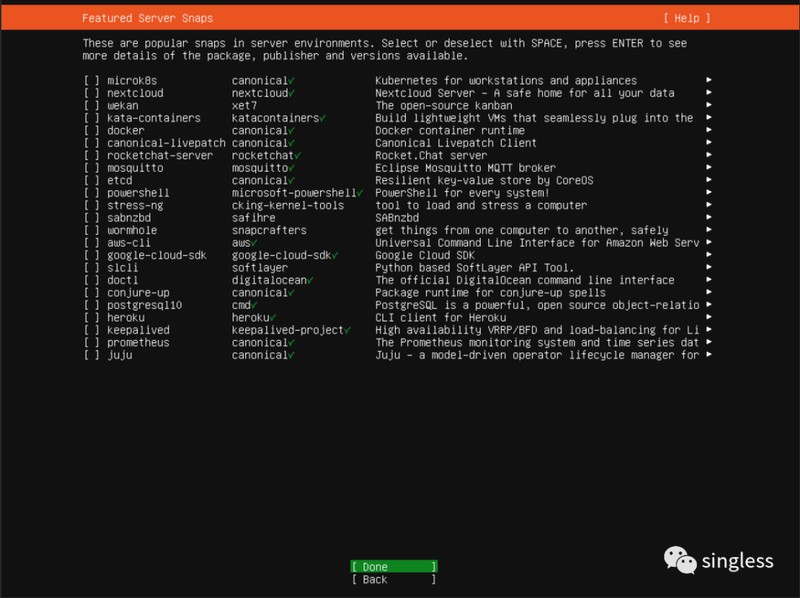
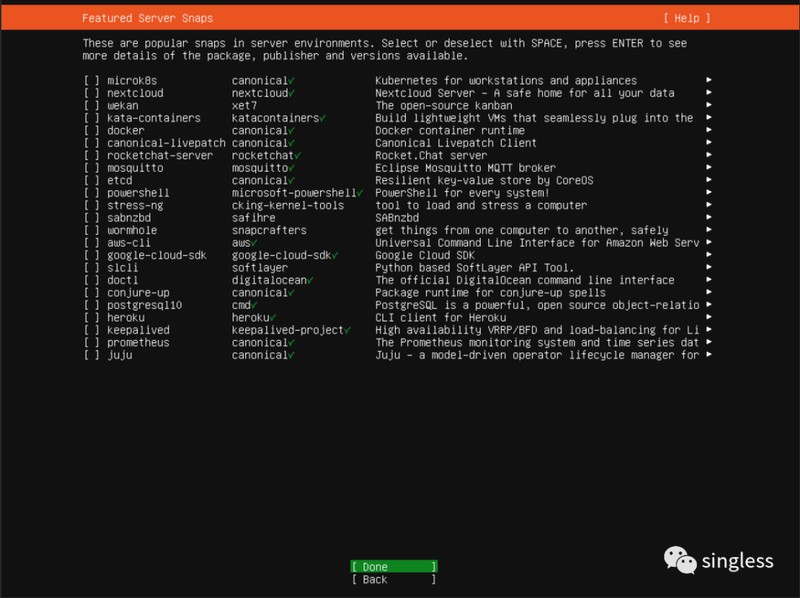
安装完成后直接重启,view full log可以查看安装时的日志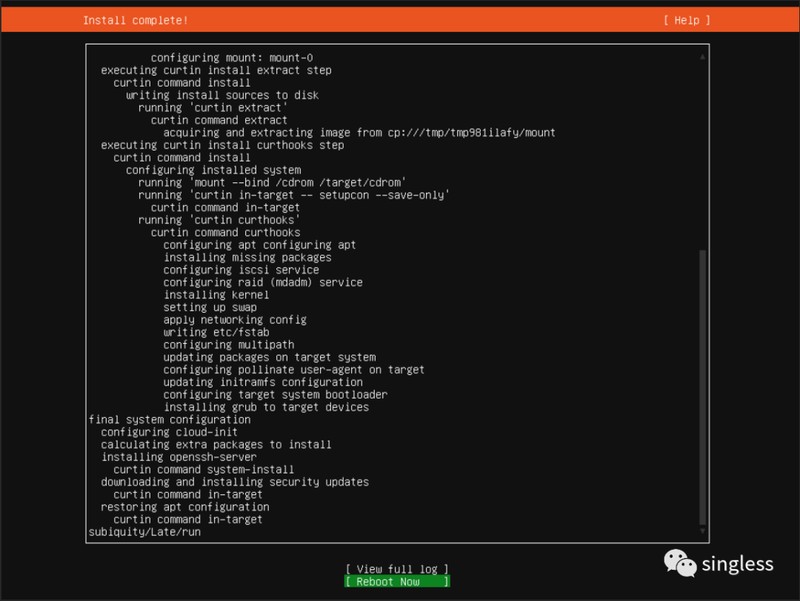
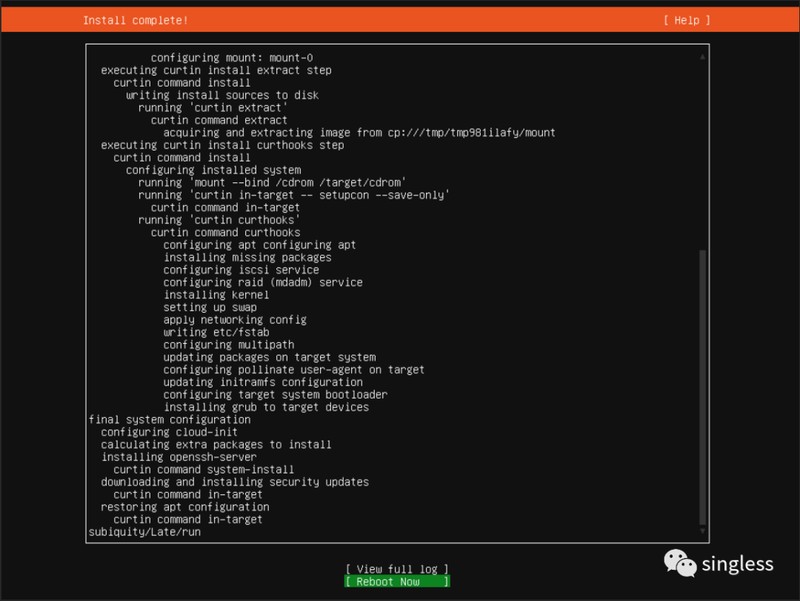
2 用户配置
2.1 登录系统
使用安装系统时创建的用户登录系统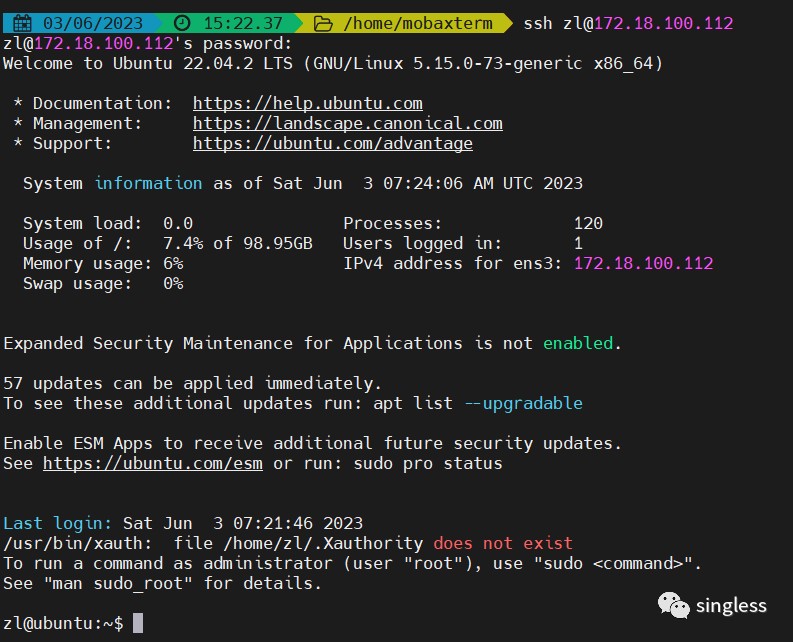
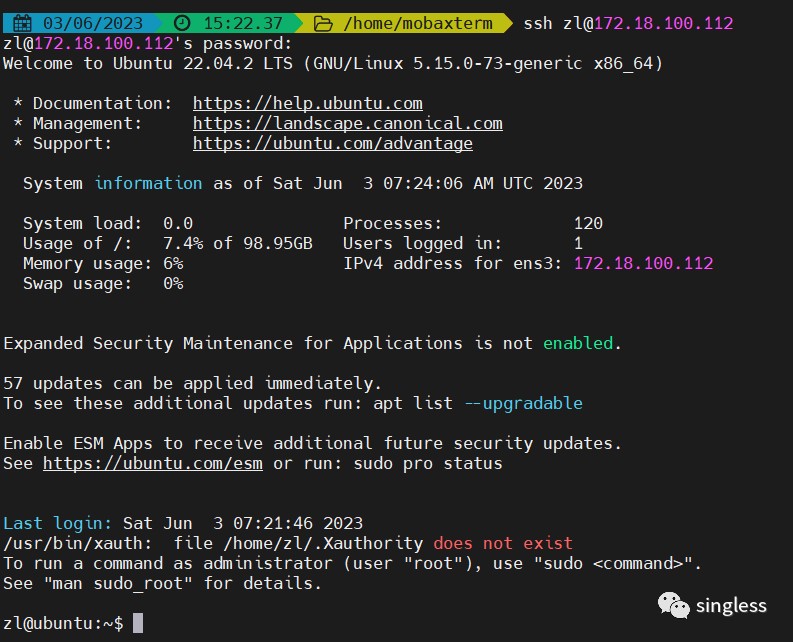
2.2 root用户配置
2.2.1 设置root密码
Ubuntu 22需要在安装系统后设置ubuntu的root密码才能正常登录。
2.2.2 允许ssh使用root用户登录
需要使用root用户编辑和重启ssh服务
3 网络配置
3.1 dhcp配置
dhcp配置较为简单
在上面的文件中,我们使用了以下内容:ens3:接口名称dhcp4:启用dhcp
3.2 静态ip配置
在 Ubuntu Server 22.04 中,网络由 NetPlan Utility 控制,因此我们将使用 NetPlan 在 Ubuntu Server 上配置静态 IP 地址。
登录到您的服务器,查找 NetPlan 配置文件。它位于 /etc/netplan 目录下,是一个yaml格式的文件。
在上面的文件中,我们使用了以下内容:ens3:接口名称addresses:用来设置静态IPnameservers:用来设置 DNS serverroutes:用来设置网关
要使上述更改生效,请使用以下 netplan 命令应用这些更改
4 软件包管理
4.1 网络源配置
每个版本的源不同,本例为22.04版本的配置方式
第一个字段deb与deb-src,是指软件包(deb)和源代码包(deb-src)第二个字段指向的是软件库的位置,apt会自动根据软件库的位置和第三字段的信息去抓取软件索引(/dists)和软件包或源代码包(/pool)的信息第三个字段代表的是发行版,与URL路径中dists目录下的文件夹对应
4.2 包管理工具apt的使用
4.2.1 apt介绍
apt的全称是Advanced Packaging Tool是Linux系统下的一款安装包管理工具。
最初需要在Linux系统中安装软件,需要自行编译各类软件,缺乏一个统一管理软件包的工具。此后当Debian系统出现后,dpkg管理工具也就被设计出来了,此后为了更加快捷、方便地安装各类软件,dpkg的前端工具APT也出现了。在Ubuntu16.04系统下apt命令功能又得到了强化,使其更加方便快捷和受欢迎了。
4.2.2 常用命令
查
增
删
4.3 软件管理工具dpkg的使用
4.3.1 dpkg介绍
dpkg 是Debian package的简写,为”Debian“ 操作系统 专门开发的套件管理系统,用于软件的安装,更新和移除。
所有源自"Debian"的Linux的发行版都使用 dpkg, 例如"Ubuntu"查
增
删
命令用于卸载软件包,但保留软件包的配置文件。它会从系统中移除软件包的二进制文件和相关的库文件,但会保留配置文件,以便在重新安装软件包时可以保留先前的配置选项。使用该命令后,软件包将被标记为 "rc"(removed but configured)状态。 命令用于完全卸载软件包,包括其二进制文件、库文件和配置文件。它会从系统中彻底移除软件包及其相关的所有文件和配置。使用该命令后,软件包将被标记为 "purge" 状态。
5.启用日志
5.1 启用message日志
在ubuntu系统中,有时候,我们需要通过journalctl -xe来查看服务启动日志,但是这个日志打印不全,所以还是需要通过/var/log/messages这个文件来看。
在一些新的ubuntu系统中,这个文件是不存在的,我们需要设置,修改文件/etc/rsyslog.d/50-default.conf
欢迎关注个人公众号singless,转载请注明出处。
